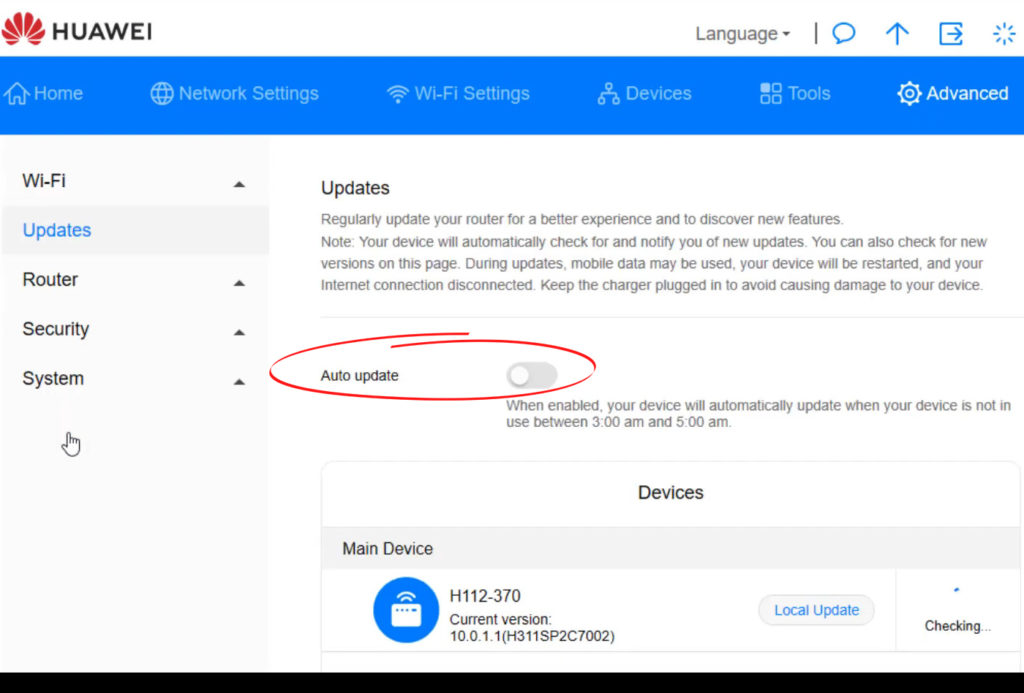Huawei on yksi maailman johtavista yrityksistä televiestinnän laitteiden alalla.
Tämä yritys tarjoaa laajan valikoiman reititinmalleja. Huawei -reitittimet ovat aiheemme tässä artikkelissa tai tarkemmin sanottuna reitittimien päivittäminen . Joten jos sinulla on Huawei -reititin, on varmasti hyödyllistä oppia päivittämään se.
Jos noudatat kaikkia alla lueteltuja vaiheita, uskomme, että pystyt päivittämään reitittimet helposti vain muutamassa minuutissa .
Mutta se ei ole kaikki. Teemme myös parhaamme kattaaksemme tärkeät tosiasiat, jotka liittyvät reitittimen päivitysprosessiin.

Reitittimen päivityksen edut
Näyttääkö päivitysmenettely liian monimutkaiselta sinulle? Tai saatat miettiä, onko jopa tarpeen päivittää reititin, kun kaikki toimii hyvin?.
Voisimme vastata siihen esittämällä sinulle seuraavat kysymykset:
- Haluatko parhaan mahdollisen suorituskyvyn Huawei -reitittimeltäsi?
- Haluatko Internet -yhteyden olevan turvallinen?
- Haluatko viimeisimmät vaihtoehdot, jotka Huawei tarjoaa sinulle käyttäjäksi ajoittain?
- Haluatko korjata Wi-Fi-ongelmat ?
No, jos vastaat näihin kysymyksiin kyllä, päivittäminen on ehdottomasti välttämätöntä.
Jos Wi -Fi -verkostosi turvallisuus on vaarantunut , sinulle on selvää, että olet vaarannut henkilökohtaisesti - tiedä, että sähköpostiosoitteisiisi, pankkitileisi, pääsyyn sosiaalisiin verkostoihisi voivat vaikuttaa suoraan hakkerihyökkäyksen sattuessa. Huawei huolehtii käyttäjiensä turvallisuudesta, joten jokaisen uuden päivityksen myötä Wi-Fi-verkko on vähintään yksi aste turvallisempi kuin ennen.
Tiedät, että tekniikka kehittyy jatkuvasti ja nopeasti. Se on sama reitittimien kanssa. Kaikki valmistajat yrittävät erottua kilpailusta lisäämällä jatkuvasti uusia ominaisuuksia reitittimiin. Jos et kuitenkaan päivitä reititintä, nämä vaihtoehdot eivät ole käytettävissäsi.
Kun huomaat, että Wi-Fi-verkostosi toimii huonosti, että Wi-Fi-yhteys keskeytyy jatkuvasti tai hitaammin kuin ennen , reitittimen päivittäminen on yksi mahdollisuuksista, jotka voisivat poistaa tämän tyyppiset ongelmat.
Asioiden yhteenveto: Jos haluat maksimaalisen suorituskyvyn Huawei -reitittimestäsi, päivitä se säännöllisesti!
Reitittimen laiteohjelmisto
Yritämme antaa parhaan määritelmän reitittimen laiteohjelmistolle, jotta koko prosessi olisi mahdollisimman selkeä.
Laiteohjelmisto on itse asiassa reitittimen käyttöjärjestelmä, jonka tehtävänä on hallita kaikkia laitteen toimintoja ja prosesseja.
Meidän on mainittava, kun puhuttaessa laiteohjelmistosta on, että jokaiselle mallille on erityinen laiteohjelmistoversio, ja sinun on oltava varovainen lataamalla reitittimesi uusinta laiteohjelmistoa.
Tapoja päivittää Huawei -reititin
Huawei -reitittimen päivittäminen voidaan tehdä monin tavoin:
- Automaattinen reitittimen päivitys
- Manuaalinen reitittimen päivitys
- Päivitä reititin Al Life -sovelluksella
Kuinka päivittää Huawei -reititin automaattisesti?
Automaattiset päivitykset antavat reitittimen ladata ja suorittaa asennusprosessia automaattisesti heti, kun se havaitsee, että uusi versio laiteohjelmistosta on saatavana.
Ainoa mitä sinun täytyy tehdä käyttäjänä, on automaattisten päivitysten käyttöön, ja voit tehdä tämän seuraamalla näitä vaiheita:
Kytke laite (työpöytä tai kannettava tietokone) reitittimeen. Ethernet -kaapelia on suositeltava yhteystyyppi.
Kirjoita Huawei -reitittimen oletus IP -osoite selaimeen. Yleisimmät IP -osoitteet, kun kyse on Huawei -reitittimistä, ovat 192.168.1.1 , 192.168.3.1 , 192.168.100.1 ja 192.168.0.1 .
Huawei -reitittimen hallintasivu avataan. Jos et ole vaihtanut niitä, kirjaudu sisään oletustietoilla (sijaitsee reitittimessä).
Valitse Lisää toiminto -vaihtoehto oikealla ja napsauta sitten Hallitse päivityksiä.
Jos ei, kytke automaattinen päivitysreititin päälle (siirtämällä pieni pyörä oikealle)
Voit myös asettaa automaattisen päivitysajan automaattisen päivityksen alapuolelle.
Lopuksi napsauta Tallenna ja poistu.
HUOMAUTUS: Reitittimen mallista riippuen saatat joutua siirtymään asetuksiin, ylläpitoon, edistyneisiin tai järjestelmätyökaluihin löytääksesi automaattisen päivitysominaisuuden ja ottamaan sen käyttöön.

Kuinka päivittää Huawei -reititin manuaalisesti?
Reititin voidaan myös päivittää manuaalisesti.
Huaweisin virallisesta tukisivusta lataa reitittimen mallisi. (Reitittimen tarkka malli). Uusimman laiteohjelmistoversion ladataksesi sinun on tarkistettava nykyinen laiteohjelmistoversio (yleensä reitittimien hallintasivulta Status> Laitetiedot> Ohjelmistoversio). Jos nykyinen versio vastaa uusinta versiota, et tarvitse päivitystä.


Kun olet ladannut uusimman laiteohjelmiston version, kirjoita oletus -IP -osoite käyttämääni selaimeen.
Kirjaudu nyt Huawei -reitittimen hallintosivulle .
Kun hallintasivu avautuu, napsauta järjestelmätyökaluja (oikealla) ja napsauta sitten vasemmalla avautuvassa valikossa olevassa valikossa.
Napsauta Selaa ja etsi laiteohjelmistopäivitystiedosto, napsauta sitä ja napsauta sitten Update Firmware.

Odota reitittimen päivitystä, se vie noin kolme minuuttia.
Kun päivitys on valmis, viestin päivitys onnistuu. Napsauta -painiketta käynnistääksesi laitteen uudelleen aktivoidaksesi tiedoston. Napsauta uudelleenkäynnistys ja lopuksi OK.
Kuinka päivittää reititin Huawei AI Life -sovelluksella
Avaa puhelimesi AI -elämänsovellus . Valitse laite (Huawei -reititin). On sanomattakin selvää, että puhelimesi on oltava yhteydessä reitittimiin Wi-Fi-verkkoon, jotta tämä menetelmä toimisi.
Löydä ja napauta oikealla olevan näytön yläosassa. Napauta vaihtoehtoisesti nämä kolme pistettä oikeassa yläkulmassa tai napsauta Näytä lisää. Valitse sitten laitteen päivitys.
Kuinka päivittää Huawei -reititin Huawei AI Life -sovelluksella
Johtopäätös
Lopuksi, tässä on vielä muutamia tärkeitä vinkkejä reitittimen päivittämiseen :
- Päivittäessäsi reititintä, älä suorita muita toimintoja laitteella, jota käytät reitittimen päivittämiseen.
- Älä irrota reititintä, koska tämä voi vahingoittaa reititintäsi.
- Reitittimen päivittämiseen käytetty laite (pöytätietokone tai kannettava tietokone) tulee kytkeä reitittimeen Ethernet -kaapelin kautta. Wi-Fi-yhteyttä ei suositella.